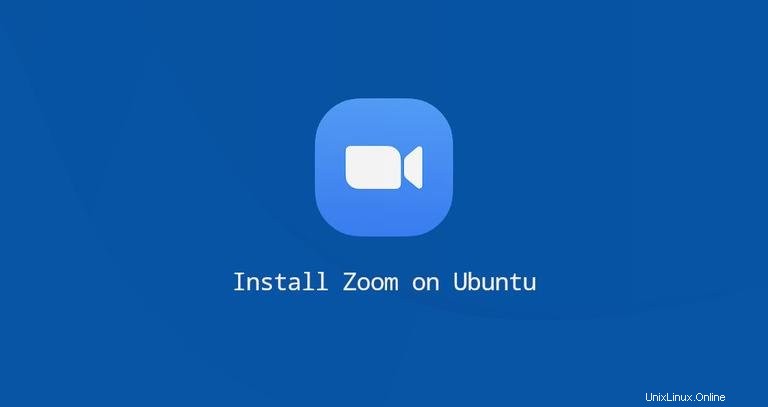
Zoomは、クラウドビデオ会議、リアルタイムメッセージング、およびコンテンツ共有を統合する使いやすい通信プラットフォームです。 Zoomを使用すると、ウェビナーの開催、オンライン会議の開催、会議室の作成を行うことができます。
このガイドでは、Ubuntu20.04にZoomをインストールする方法について説明します。同じ手順が、Kubuntu、Linux Mint、ElementaryOSを含むすべてのDebianベースのディストリビューションに適用されます。
UbuntuへのZoomのインストール#
Zoomはオープンソースアプリケーションではなく、Ubuntuリポジトリには含まれていません。 APTリポジトリからZoomをインストールします。
rootまたはsudo権限を持つユーザーとして次の手順を実行して、UbuntuマシンにZoomをインストールします。
-
ターミナルを開き、次の
wgetを入力します 最新のZoomdebパッケージをダウンロードするコマンド:wget https://zoom.us/client/latest/zoom_amd64.deb -
ダウンロードが完了したら、sudo権限を持つユーザーとして次のコマンドを実行してZoomをインストールします。
sudo apt install ./zoom_amd64.debパスワードの入力を求められます。
それでおしまい。 Zoomがインストールされ、使用を開始できます。
後で新しいバージョンがリリースされたら、Zoomを更新するには、同じ手順を繰り返します。
コマンドラインからzoomと入力すると、ズームを起動できます。 または、ズームアイコンをクリックします(Applications -> Internet -> zoom 。
初めてズームを開始すると、次のようなウィンドウが表示されます。
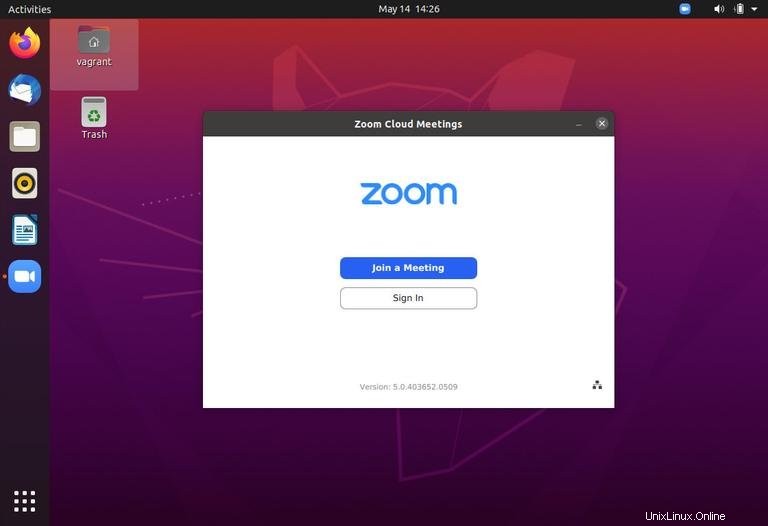
ここから、Zoomアカウントでサインインして、友達や家族とのビデオ会議を開始できます。
何らかの理由でZoomをアンインストールする場合は、ターミナルを開いて次のコマンドを実行します。
sudo apt remove zoom